
- •Часть1. Уроки Photoshop Учебное пособие Нижний Новгород 2012
- •3. Www.Demiart.Ru Cайт с уроками графических работ.
- •Палитры
- •П анель инструментов
- •Инструмент кисть
- •Сохранение документа
- •Выделение области изображения. Простые инструменты выделения
- •Градиентные заливки
- •Создание нового градиента
- •Слои. Свойства слоя
- •Перспектива
- •Эффекты слоя
- •Работа с текстом
- •Фильтры
- •Тоновая и цветовая коррекция изображения
- •Применение масок
- •Текстовая маска (Фототекст).
- •Быстрая маска
- •Обрезные маски
- •Маски слоя
- •Изменение размеров холста
Федеральное агентство по образованию
Государственное образовательное учреждение
высшего профессионального образования
НИЖЕГОРОДСКИЙ ГОСУДАРСТВЕННЫЙ ЛИНГВИСТИЧЕСКИЙ
УНИВЕРСИТЕТ ИМ. Н.А. ДОБРОЛЮБОВА
ПАКЕТЫ ПРИКЛАДНЫХ ПРОГРАММ
Часть1. Уроки Photoshop Учебное пособие Нижний Новгород 2012
http://prodaga.com/1603.htm видеоурок о работе с цветовыми каналами
http://photoshop.demiart.ru/book-CS3/ электронный учебник по Photoshop.
3. Www.Demiart.Ru Cайт с уроками графических работ.
ВВЕДЕНИЕ
Пакеты прикладных программ служат программным инструментарием решения функциональных задач и являются самым многочисленным классом программных продуктов. В данный класс входят программные продукты, выполняющие обработку информации различных предметных областей.
Графический редактор Adobe Photoshop завоевал заслуженный успех у любителей компьютерной графики. Это представитель растровой (точечной) графики. Растровые редакторы широко применяются для обработки изображений, их ретуши, создания фотоэффектов и художественных композиций. Изображение в растровых редакторах представляет собой совокупность цветных или черно-белых элементов, иногда упрощенно говорят - точек. На экране такая точка называется пикселем (от английского «picture element» - элемент изображения).
Рассмотрим понятие разрешения изображения.
Чем ближе расположены пиксели в изображении, тем более четким будет рисунок.
На рис.1 слева показана фотография котенка, а справа показан увеличенный фрагмент этого изображения. Можно легко заметить, что при увеличении стали различимы отдельные точки изображения – как цветные кирпичики, из которых сложен рисунок. Когда расстояние между точками увеличилось, рисунок стал менее четким и более «зернистым», как сказали бы фотографы.


Рис.1
Разрешением называется количество точек, приходящихся на дюйм длины изображения. Различают три вида разрешения: разрешение оригинала, разрешение экранной копии и разрешение печатной копии.
Разрешение оригинала показывает, сколько точек приходится на дюйм длины в создаваемом рисунке. Если мы создаем рисунок для просмотра на экране монитора или отправки по сети Internet, то достаточно выбрать разрешение 72 dpi (dots per inch - точки на дюйм). Для качественной распечатки на принтере разрешение должно быть больше – 150-200 точек на дюйм. Для полиграфической печати выбирают разрешение 300 точек на дюйм. Чем выше разрешение, тем плотнее будут располагаться точки, из которых состоит изображение, тем качественнее будет рисунок. Разрешение экранной копии зависит от настроек монитора. Существует зависимость между размером диагонали монитора и оптимальным разрешением экрана:
Размер монитора Оптимальное разрешение
экрана
15 дюймов 800х600
17 дюймов 1024х768
19 дюймов 1280х1024
20 дюймов 1600х1200
Если для монитора с диагональю 19 дюймов выбрать разрешение 800х600, то изображения будут несоразмерно большими. Если для монитора 17’ выбрать разрешение 1600х1280, то изображения будут слишком мелкими.
Понятие разрешение печатного изображения связано с особенностями полиграфической печати.
Размер точки растрового изображения зависит от параметров растрирования оригинала. При растрировании на оригинал как бы накладывается сетка линий, ячейки которой образуют элемент растра. Частота сетки растра измеряется числом линий на дюйм (lines per inch - lpi) и называется линиатурой.
Размер точки растра рассчитывается для каждого элемента и зависит от интенсивности тона в данной ячейке. Чем больше интенсивность, тем плотнее заполняется элемент растра. Для абсолютно белого цвета значение заполняемости будет близка к 0 %, для черного цвета – к 100%. Иллюзия более темного тона создается за счет увеличения размеров точек.
На рис.2 показаны элементы растра с различной интенсивностью заполнения.
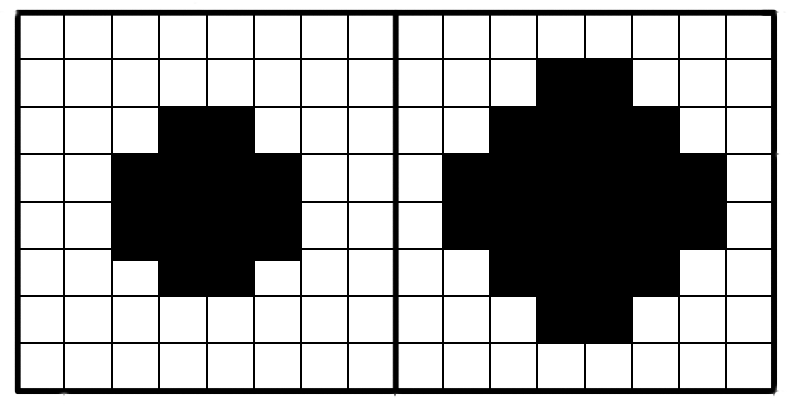
18,75% 37,5%
заполнение заполнение
Рис.2.Элементы растра.
Эмпирически установлено, что при распечатке величина разрешения оригинала должна быть в 1,5 раза больше, чем линиатура растра устройства вывода.
Интенсивность тона (так называемую светлоту) принято подразделять на 256 уровней. Большее число градаций не воспринимается человеческим глазом и считается избыточным.
ЦВЕТОВЫЕ МОДЕЛИ
Основные цветовые модели:
RGB
CMY (Cyan Magenta Yellow)
CMYK (Cyan Magenta Yellow Key, причем Key означает черный цвет)
HSB
Lab
HSV (Hue, Saturation, Value)
HLS (Hue, Lightness, Saturation)
другие
Для отображения многообразия цветовых оттенков в цифровом виде используются различные цветовые модели. Рассмотрим некоторые из них. Цветовая модель RGB
В цветовой модели RGB любой оттенок создается путем смешивания в разных пропорциях трех основных цветов - красного (Red), зеленого (Green) и синего (Blue). Эти цвета называют основными цветами спектра. Интенсивность каждой составляющей выражается от 0 до 255 градаций.
Цвет произвольной точки изображения будет выражаться следующим образом: RGB(a,b,c), где a, b, c – числовые значения цветовых составляющих.
Например, RGB(255,255,225) – белый цвет;
RGB(255,0,0) – красный; RGB(255,255,0) – желтый; RGB(0,255,255) – синий. Такая цветовая модель, основанная на сложении цветов, называется аддитивной. Цветовая модель RGB используется для излучающих приборов – мониторов и телевизоров.
Цветовая модель CMYK
Цветовая модель CMYK используется для подготовки публикаций к печати. Цветовыми компонентами служат цвета, получаемые вычитанием основных цветов спектра из белого:
голубой (cyan) = белый – красный = зеленый+синий;
пурпурный (magenta) = белый – зеленый = красный + синий;
желтый (yellow) = белый – синий = красный + зеленый.
Такой метод соответствует физической сущности восприятия отраженных от печатных оригиналов лучей. Голубой, пурпурный и желтый цвета называют дополнительными, так как они дополняют основные цвета до белого.
В модель CMY введен еще и черный цвет (black), который обозначен буквой «K», так как буква «B» уже использована в модели RGB. Это сделано из-за того, что наложение трех дополнительных цветов не дает чистого черного цвета.
Яркость всех составляющих цветов изменяется от 0 до 255 градаций, как и в модели RGB. В некоторых источниках по компьютерной графике наличие буквы «k» связывают с понятием «ключ» - «key».
Именно на цветах модели CMYK основано понятие цветоделения. При подготовке к печати цветное изображение делят на четыре отдельных изображения - в голубом, пурпурном, желтом и черном оттенках. По этим составляющим изготавливают четыре цветные пленки, по которым в дальнейшем в типографии выполняют формы для печатных станков.
Модель HSB
Данная модель (Hue Saturation Brightness / Тон Насыщенность Яркость) построена на основе субъективного восприятия цвета человеком. Модель была предложена в 1978 году. В основу модели положены цвета модели RGB, но любой цвет определяется такими характеристиками как тон, насыщенность и яркость. Фактически любой цвет получается из спектрального добавлением серой краски. Эта модель аппаратно-зависимая и не соответствует восприятию человеческого глаза, так как глаз воспринимает спектральные цвета как цвета с разной яркостью (синий кажется более темным, чем красный), а в модели HSB им всем приписывается яркость 100%. Модель является аппаратно-зависимой.
Цветовой охват и цветовой режим
В рассмотренных цветовых моделях RGB и CMYK глубина цвета каждой составляющей меняется от 0 до 255 градаций, то есть может принимать 256 различных значений. Для кодирования 256 значений необходимо иметь 8 бит, то есть 1 байт (8 разрядов). Для кодирования одной точки в модели RGB потребуется 24 разряда. С помощью 24 разрядов можно получить 224 различных оттенков. Это более 16,5 миллионов цветов.
В цветовой модели CMYK на кодирование цвета одной точки используется 32 двоичных разряда (8х4).
С помощью 32-х разрядов можно получить более 4,5 миллиардов различных оттенков. Цветовые режимы, в которых на кодирование одной цветовой точки идет 24 или 32 разряда называются True Color - полноцветный. Если уменьшить количество разрядов до 16, такой цветовой режим будет называться High Color.
Недостатки цветовых моделей RGB и CMYK
Несмотря на большое количество получаемых оттенков рассмотренные модели дают недостаточно большой цветовой охват по сравнению с возможностями человеческого глаза. К тому они являются аппаратно зависимыми. Это означает, что качество отображаемых цветов зависит от конкретных показателей монитора, на котором будет открыт рисунок. Для избежания данных недостатков можно пользоваться цветовой моделью CIE Lab.
Цветовая модель CIE LAB
Данная модель основана, во-первых, на понятии светлоты объекта (L – Lightness, светлота или яркость точек), во-вторых, на способности человеческого глаза различать цвет объекта по переходам от темно-зеленого до ярко розового (А) и между светло-синим до ярко-желтого (В). Цветовая модель CIE Lab является по умолчанию основной моделью для графического редактора Photoshop. Она дает больший цветовой охват по сравнению с моделями RGB и CMYK и является аппаратно независимой.
Цветовая модель L*a*b была создана Международной комиссией по освещению (С1Е) с целью преодоления существенных недостатков вышеизложенных моделей, в частности, она призвана стать аппаратно независимой моделью и определять цвета без оглядки на особенности устройства (монитора, принтера, печатного станка и так далее). В комиссии были выполнены экспериментальные работы по изучению восприятия цвета человеком. Огромный статистический материал позволил создать серию математических моделей, в которых цвет описывался не в терминах элементов, воспроизводимых устройствами, а с использованием трех составляющих цветового зрения человека.
Форматы графических данных
Графические данные можно сохранять в различных форматах. Выбор формата зависит от поставленной перед разработчиком цели. Для компактного хранения фотографий на диске или для отправки по сети Интернет изображения должны занимать как можно меньше места и их лучше охранять в формате JPEG или PNG. Но если нужно распечатать цветную иллюстрацию с хорошей точной цветопередачей, ее нужно сохранить в формате TIFF или в собственном формате Photoshop. Иногда выбор форматов изображений зависит от требований, предъявляемых типографиями к заказчикам. Кроме этих популярных форматов существует множество других. Рассмотрим некоторые их них.
Формат PSD (Photoshop Document) – это внутренний формат Adobe Photoshop. Применяется для хранения промежуточных результатов изображения. Формат позволяет сохранять многослойный вариант изображения. Рисунки, сохраненные в этом формате, занимают много места на диске.
TIFF (Tagged Image File Format – формат файлов изображений, снабженных тегами). Этот формат применяется для подготовки изображений к печати в полиграфии, так как позволяет сохранить практически всю информацию о цветах без потерь. Файлы имеют большой размер и неудобны для передачи по сети Internet. Расширение файлов TIF или TIFF.
JPEG (Joint Photography Expert Group). Формат создавался специально для передачи изображений по сети. Он имеет встроенный мощный алгоритм сжатия данных. Сжатие происходит c потерями за счет выбрасывания мелких деталей. Формат подходит для хранения фотографий, имеющих большие размеры. Расширение файла записывается JPEG или JPG.
GIF (Graphic Interchange Format). Аббревиатура формата переводится как «формат обмена графическими данными». Файл в данном формате сохраняется без потерь, с достаточно большой степенью сжатия. Позволяет хранить анимированные изображения. Максимальное число цветов, которое будет содержать изображение, сохраненное в этом формате – 256. В настоящее время GIF-анимация постепенно уступает место технологии Flash. Но GIF файлы широко используются для создания рекламных анимированных баннеров – небольших прямоугольных изображений на Web-страницах, которые используются в качестве ссылок на рекламные сайты.
PNG (Portable Network Graphics). Сравнительно новый (1995 г.) формат хранения изображений для публикации в Internet. Поддерживаются три типа изображений – цветные с глубиной цвета 8 или 24 бита и черно-белое с градацией 256 оттенков серого. Сжатие данных происходит практически без потерь.
WMF (Windows MetaFile) – формат хранения векторных изображений операционной системы Windows (расширение файла .WMF). Поддерживается всеми приложениями этой системы. Однако, отсутствие средств для работы со стандартными цветовыми палитрами, принятыми в полиграфии, ограничивает его применение.
EPS (Encapsulated PostScript). Формат описания векторных и растровых изображений на языке PostScript фирмы Adobe (расширение имени файла . EPS). В файле могут одновременно храниться векторная и растровая графика, шрифты, параметры калибровки оборудования и т.д. Но экранная копия лишь в общих чертах отображает реальное изображение, что является недостатком EPS. Действительное изображение можно увидеть лишь на выходе выводного устройства с помощью специальных программ просмотра или после преобразования в формат PDF в приложении Acrobat Reader.
PDF (Portable Document Format). Формат описания документов, разработанный фирмой Adobe. Формат в основном предназначен для хранения документа целиком. Формат является аппаратно-независимым, поэтому вывод изображения допустим на любых устройствах – от монитора до фотоэкспонирующего устройства. Мощный алгоритм сжатия обеспечивает компактность файлов и их высокое качество.
Начало работы с редактором Adobe Photoshop
Программа Adobe Photoshop запускается командой: кнопка ПУСК – Программы –Adobe – Adobe Photoshop. Программу можно так же запускать двойным щелчком по ярлыку на Рабочем столе.
В окне открывшейся программы выполните команду File – New (Файл - Новый).
На Рис. 3 а и 3b показаны соответственно английская и русская версия рабочего окна программы Adobe Photoshop.
В раскрывшемся диалоговом окне New необходимо установить размеры будущего изображения:
Width (ширина рисунка);
Height (высота рисунка).

Рис. 3 а.
Раскройте список справа от выбора единиц измерения и внимательно посмотрите варианты задания размеров: пиксели, дюймы, см и т.д.
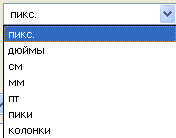
Укажите размеры в см, пока не привыкли к другим единицам, например зададим размер 20 х 20 см;
Resolution (разрешение):
- для экранной копии можно оставить 72 точки на дюйм;
- для полиграфической печати выбирают разрешение 300 точек на дюйм.
Режим (Mode) означает выбор цветовой модели представления графических данных: RGB, CMYK, которые рассмотрены нами ранее. Режим Bitmap (битовое изображение) позволяет видеть изображение только в двух цветах – черном и белом без полутонов.
Режим Grayscale (чернобелое) представляет изображение в серых полутонах.
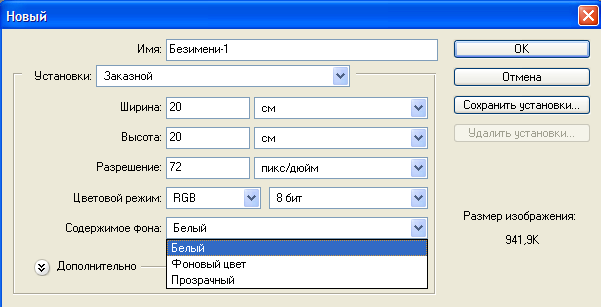
Рис. 3 b.
В разделе Contents (подложка или содержимое фона) значения:
White – белый фон;
Background Color –цвет выбранного фона;
Transparent – прозрачный фон.
В верхнем поле Name можно задать имя будущего рисунка, но можно сделать это при сохранении.
После выбора настроек нажимаем кнопку OK.
Теперь обратим внимание на верхнюю строчку меню – Рис.4. а – английская версия Photoshop,
b - русская версия.
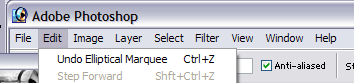 a
a
 b
b
Рис.4
File (Файл) – служит для создания новых документов, открытия рисунков, сохранения.
Edit (Редактирование) – для копирования и вставки объектов, трансформации изображения.
Image (Изображение) – позволяет менять размер рисунка (Size), обрезать изображение (Crop), менять режим изображения (mode) на черно-белый или с оттенками серого.
Layer (Слой). С помощью этого меню выполняются действия со слоями изображения – создаются новые слои и т.д.
Select (Выделение) позволяет модифицировать выделение. Например, команда Select-Inverse (Выделение – Инвертировать выделение) позволяет обратить выделение – все, что было выделено становится невыделенным и, наоборот.
Filter (Фильтр). Позволяет применять к изображению различные фильтры (Эффекты): Размытие, Деформацию, Стилизацию, Эффекты освещения и т.д. Применение фильтров будет рассмотрено в соответствующих уроках.
View (Просмотр) – позволяет выводить направляющие и линейки.
Window (Окно). Эта команда меню позволяет переключаться между открытыми документами, а так же выводить на экран необходимые палитры: History (История), Layer (Слои) и т.д.
Помощь (Help) – открывает справочные данные.
Анализ позволяет вывести дополнительные элементы – измерительную линейку, маркер масштаба.
